STEP 7安装程序可自动完成安装。通过菜单可控制整个安装过程。可通过标准Windows 2000/XP/Server 2003软件安装程序执行安装(如图1所示)。

图1 STEP 7 V5.4界面
STEP 7安装的主要步骤为:(1)将数据复制到编程设备中;(2)组态EPROM和通讯驱动程序;(3)安装许可证密钥(如果需要)。
2、设置PG/PC接口
安装STEP 7期间,将显示一个对话框,可以将参数分配给PG/PC接口,也可以在STEP 7程序组中调用"设置PG/PC接口",在安装后打开该对话框。这样可以在安装以后修改接口参数,而与安装无关。
如果使用带MPI卡或通讯处理器(CP) 的PC,那么应该在Windows的"控制面板"中检查中断和地址分配,确保没有发生中断冲突,也没有地址区重叠现象。为简化将参数分配给编程设备/PC接口,对话框将显示默认的基本参数设置(接口组态)选择列表。
如图2所示,在Windows"控制面板"中双击"设置PG/PC接口",将"应用访问点"设置为"S7ONLINE"。
图2 控制面板设置
在"为使用的接口分配参数"列表中,选择所要求的接口参数设置。如果没有显示所要求的接口参数设置,那么必须首先通过"选择"按钮安装一个模块或协议。然后自动产生接口参数设置。在即插即用系统中,不能手动安装即插即用CP (CP 5611和CP 5511)。在PG/PC中安装硬件后,它们自动集成在"设置PG/PC接口"中。
具体的设置步骤和属性如图3~图5所示。

图3 设置PG/PC接口
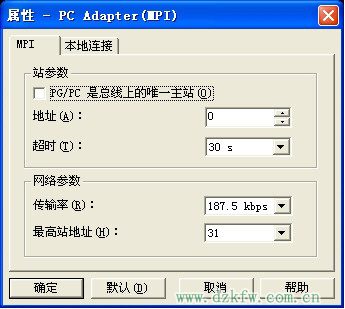
图4 设置MPI属性
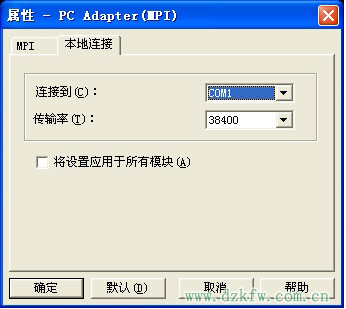
图5 设置本地连接属性
如果选择具有自动识别总线参数功能的接口(例如CP 5611 (自动)),那么可以将编程设备或PC连接到MPI或PROFIBUS,而无需设置总线参数。如果传输率< 187.5 Kbps,那么读取总线参数时,可能产生高达1分钟的延迟。
对于PG/PC接口如果发生变更时,可以进行“安装/删除接口”操作。
3、软件安装过程
在安装STEP 7后,西门子公司所有的软件(包括S7-200和S7-300/400)自动都会归为同一个任务栏。由于STEP 7安装后为英语菜单,为了使用上的方便需要改成中文,选择SIMATIC管理器中的菜单“Options”|“Customize…”;然后在Customize窗口中选择Language为“中文(简体)”;然后退出STEP 7软件,重新启动后就会看到中文界面。


 返回顶部
返回顶部 刷新页面
刷新页面 下到页底
下到页底